钉钉登陆电脑版全攻略:账号验证与高效办公流程详解
一、为什么企业都爱用钉钉?
作为阿里集团为中国企业量身定制的智能办公平台,钉钉早已突破简单的通讯工具范畴。它集成了已读未读追踪、DING消息强提醒、百人免费电话会议等特色功能,配合企业专属的云盘存储和加密通讯录,让工作沟通既高效又安全。特别值得一提的是,钉钉完美实现了手机与电脑端的实时同步,无论出差还是坐班,重要工作都不会遗漏。
二、电脑版登陆前的准备工作
在电脑端使用钉钉前,请确保你的设备已满足以下条件:Windows 7及以上或macOS 10.10以上系统;预留至少2GB存储空间;保持网络畅通。首次使用需要先在手机端完成企业认证,个人用户则需通过支付宝或手机号注册账号。建议提前在手机应用商店下载最新版钉钉APP,完成基础信息设置。
三、详细登陆步骤图解
第一步:客户端下载安装
访问钉钉官网下载专区,选择与操作系统匹配的版本。安装时注意取消勾选不必要的附加组件,安装完成后桌面会出现蓝色钉钉图标。
第二步:扫码/密码双验证
打开电脑版客户端,你会看到动态二维码界面。此时打开手机钉钉APP,点击右上角”+”选择”扫一扫”,完成扫码后手机端会出现授权提示。若需账号密码登录,点击二维码下方的切换按钮,输入注册手机号+密码(或短信验证码),新设备登录通常需要二次验证。
特殊场景处理
若遇二维码过期,点击刷新即可;扫码无反应时检查手机网络;海外用户建议开启VPN。部分企业开启了设备MAC地址绑定,首次登录需联系IT部门报备设备信息。
四、账号安全验证全流程
为保障企业数据安全,钉钉设有五重验证机制:
1. 基础验证:首次登录需短信/密码确认
2. 设备验证:新设备触发安全提醒
3. 动态口令:部分企业要求输入MFA动态码
4. 生物识别:支持手机端指纹/面容ID验证
5. 行为验证:异常操作需完成滑块拼图
建议在手机端”我的-设置-账号与安全”中开启登录保护,定期更换密码。如遇账号异常,立即通过官网冻结账号。
五、电脑版核心功能实操指南
消息管理
电脑端支持快捷键快速定位会话(Ctrl+F),长按消息可进行标星、回执、定时发送等操作。拖拽文件到聊天窗口可直接传输2GB以内大文件。
会议系统
点击日历图标可发起预约会议,支持屏幕共享时同步标注重点。会议中按F8可快速静音,主持人能设置参会人权限,会后自动生成文字纪要。
审批流程
在左侧工作台找到OA审批,自定义表单时可用公式字段自动计算。设置审批代理人可避免流程卡顿,电子签名具有法律效力。
六、多端协同技巧
电脑端截图(Ctrl+Shift+A)会同步至手机相册;手机拍摄的文件通过”就近上传”功能秒传电脑;重要聊天记录可生成二维码,电脑扫码继续处理。建议开启”桌面通知”和”消息强提醒”,但需注意在”系统设置-通知”中调整勿扰时段。
七、常见问题解决方案
Q:提示”环境异常”无法登录?
A:可能由于IP地址突变导致,尝试切换网络或重启路由
Q:电脑端收不到消息推送?
A:检查系统权限设置,确保钉钉有通知权限;Mac用户需开启专注模式例外
Q:会议画面卡顿?
A:关闭其他占用带宽的应用,在设置中调整视频清晰度为”流畅”
通过上述方法,你已掌握钉
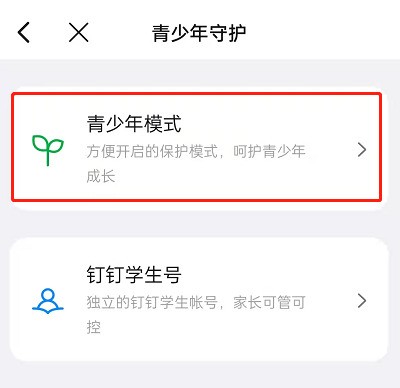
在数字化浪潮席卷全球的当下,企业对于效...
在数字化时代,企业培训与知识分享变得越...
还在为复杂的排班和班次管理头疼吗? 钉钉...
在企业数字化转型的大潮中,钉钉已经成为...
在数字化时代,企业对移动办公的需求日益...
在数字化时代,企业需要更高效、智能的沟...